
Chuyển nội dung văn bản thành giọng nói nhanh trên iPhone
Bài viết này, Đăng Vũ sẽ chia sẻ một kỹ thuật mới để bạn chuyển đổi định dạng chữ thành âm thanh nhanh chóng trên iPhone. Điều này sẽ hỗ trợ cho những người muốn lắng nghe nội dung dài mà không muốn đọc, hoặc có thể sử dụng để rèn kỹ năng nghe tiếng Anh.

Để tiến hành thủ thuật này, bạn có thể thực hiện theo một số bước cơ bản sau:
Cài đặt ứng dụng Shortcuts
Bước 1: Bạn cần cài đặt ứng dụng Shortcuts trên ứng dụng Apple Store hoàn toàn miễn phí
Bước 2: Bạn tiến hành cài đặt Shortcut có tên “Turn Text To Audio” trong ứng dụng Shortcuts. Bạn có thể đổi tên hoặc đặt vào các thư mục khác nhau để quản lý dễ dàng hơn. Trước khi sử dụng, bạn nên tuỳ chỉnh tốc độ và giọng nói sao cho phù hợp và dễ nghe.
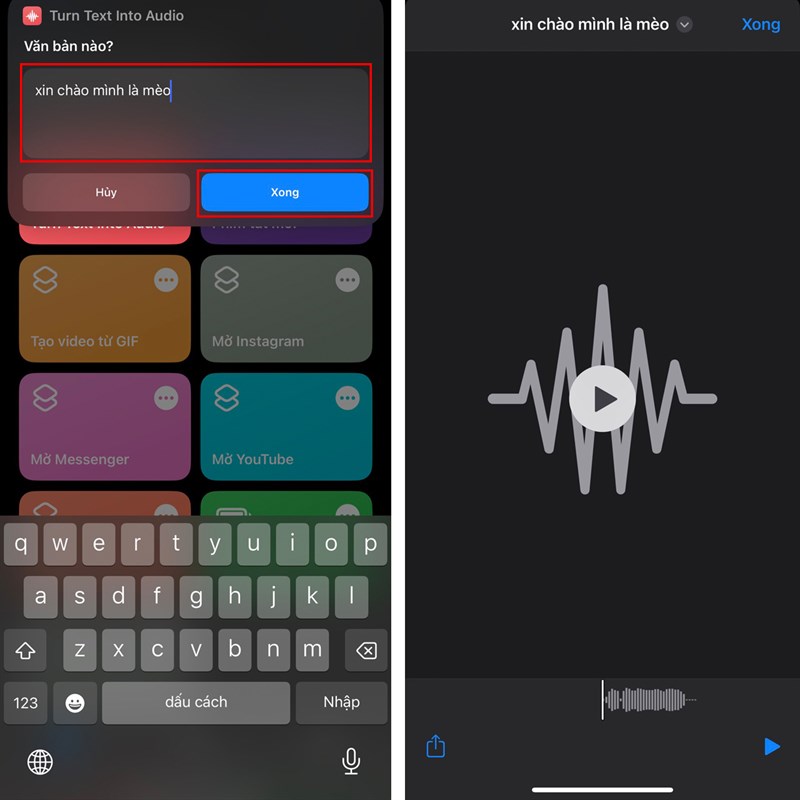
Tùy chỉnh ứng dụng Shortcuts
Bước 1: Mở ứng dụng Shortcuts, tìm và chọn “Turn Text To Audio”, sau đó nhấp vào biểu tượng ba chấm (…).
Bước 2: Trong cửa sổ hiển thị các bước mà Shortcut này sẽ thực hiện, anh em chỉ cần tập trung vào bước 2, nhấp vào biểu tượng mũi tên (>).
- Tốc độ (rate): 0.5
- Âm cao (Pitch): 0
- Ngôn ngữ (Language): English
- Giọng (Voice): English (United States)
Có 4 phần anh em cần tuỳ chỉnh để phù hợp, bao gồm: Tốc độ (rate), âm cao (Pitch), Ngôn ngữ (Language), giọng (Voice). Khi đã chỉnh xong, nhấn “Done” để hoàn tất. Dưới đây là các thiết lập tùy chỉnh mà Đăng Vũ đã sử dụng, bạn có thể tham khảo:
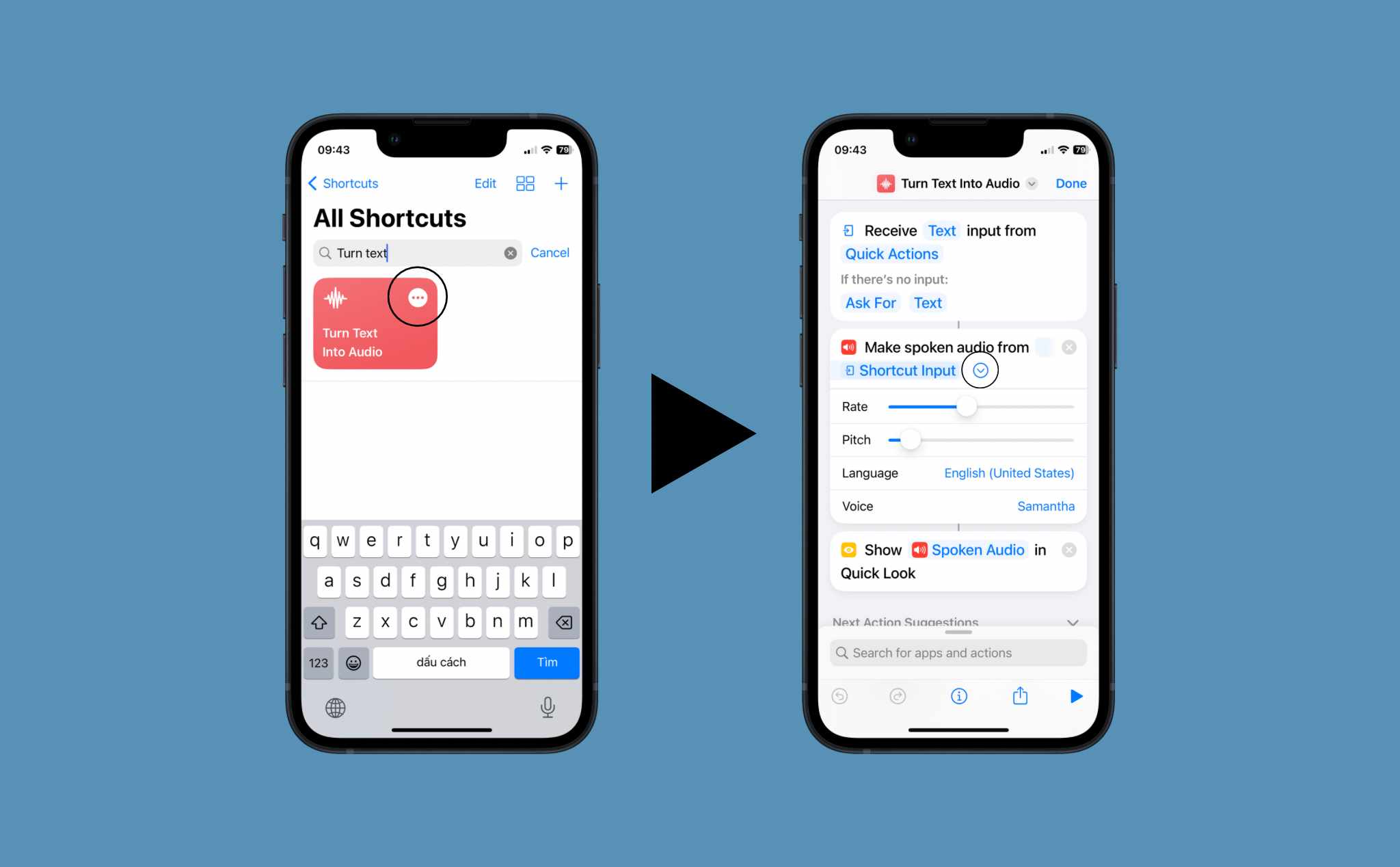
Cách sử dụng thủ thuật
Khi đã hoàn tất cài đặt và tùy chỉnh theo nhu cầu, bạn chỉ cần nhấp vào Shortcut “Turn Text To Audio”, trong ứng dụng hoặc trên màn hình chính của iPhone, hoặc có thể gọi Siri với cú pháp “Hey Siri, Turn Text Into Audio”.
Sau đó, một cửa sổ sẽ xuất hiện để bạn nhập văn bản cần chuyển đổi thành giọng nói. bạn cũng có thể sử dụng tính năng Scan Text của Apple để nhanh chóng thêm nội dung văn bản. Đăng Vũ thường sử dụng tính năng này để yêu cầu giọng nói đọc báo hoặc đoạn văn ngắn tiếng Anh để cải thiện kỹ năng nghe chuẩn.
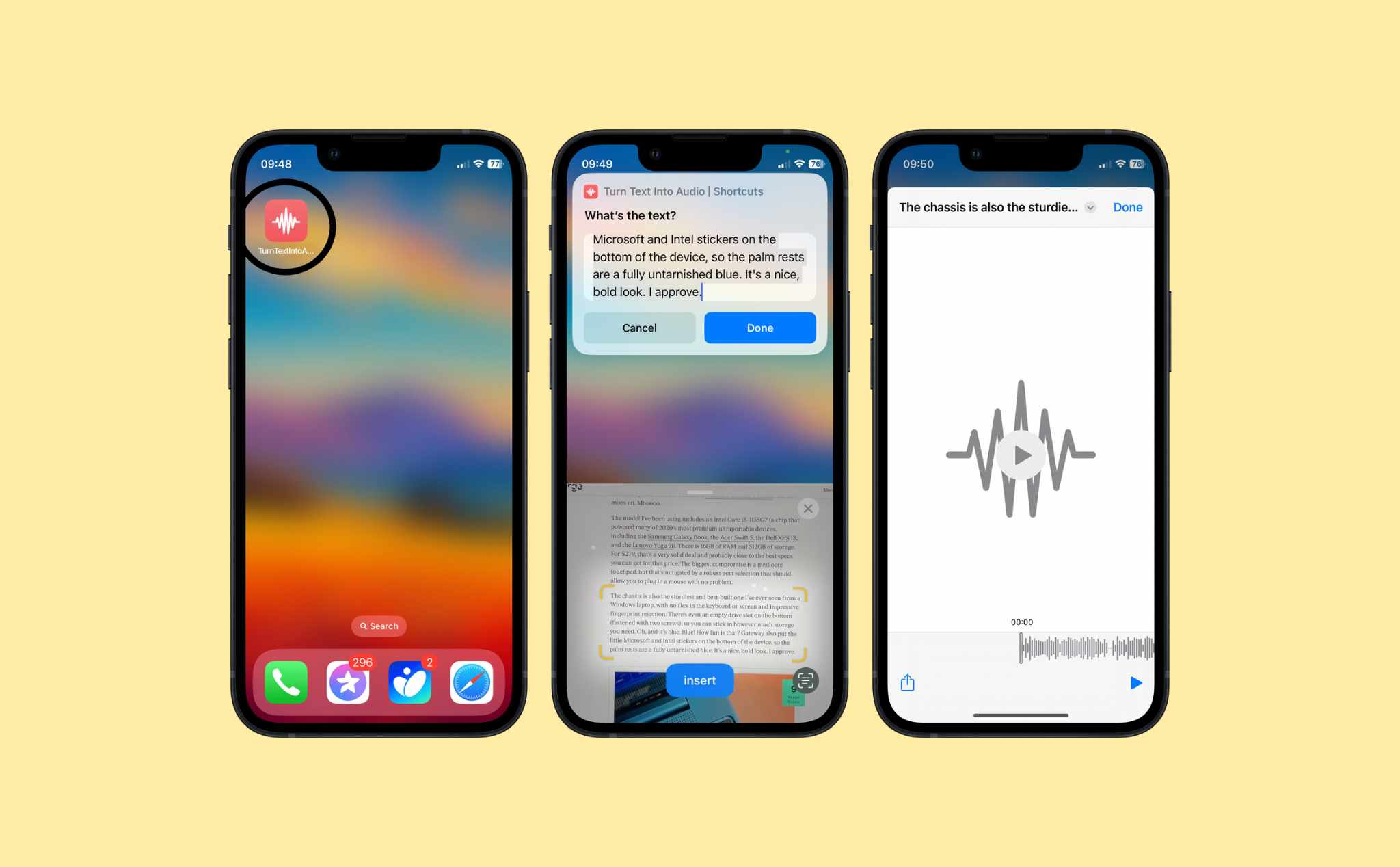
Thêm vào đó, Shortcut này còn hỗ trợ đọc tiếng Việt. Đăng Vũ đã bất ngờ vì khả năng này vì nó mang đến một giọng đọc rất giống với “chị Google”. Shortcut này cũng có thể được sử dụng trên iPad và Mac.
Tạm kết
Áp dụng kỹ thuật chuyển đổi nội dung chữ thành giọng nói trên iPhone sẽ giúp bạn tiết kiệm thời gian khi đọc các đoạn văn dài. Ngoài ra, nó cũng rất hữu ích cho việc luyện nghe tiếng Anh và nghe đọc các đoạn văn tiếng Việt. Tôi hi vọng rằng thủ thuật này sẽ mang đến trải nghiệm tốt hơn cho iPhone của bạn và mang lại nhiều tiện ích cho công việc và học tập.



